Nauhoita CyberLink-videokokous
CyberLink U Meeting on hyvä työkalu etäopetukseen ja kommunikointiin. Itse asiassa CyberLink U -videokokoukset ovat välttämättömiä sekä liike-elämässä että koulutuksessa. Voit liittyä kokoukseen millä tahansa U-sovelluksella puhelimellasi tai tietokoneellasi suoraan. CyberLink-videokokouksen voi myös tallentaa U-sovelluksessa. CyberLink U Meetingin avulla käyttäjät voivat tallentaa U-kokouksia arkistointia, jakamista ja toistamista varten. Aina kun käytät CyberLink U -kokouksen tallennusominaisuutta, se ilmoittaa muille osallistujille. Jos haluat ohittaa tämän U-kokouksen rajan, voit jatkaa lukemista saadaksesi lisätietoja.

Blu-ray Master Screen Recorder pystyy nauhoittamaan online-kokouksia ja webinaareja CyberLink U Meetingistä viipymättä. Muokattavat videon ja äänen tallennusasetukset ovat hyödyllisiä. Voit hallita, mikä näyttö ja ääni tallennetaan U-kokouksen tallenteeseen. Lisäksi reaaliaikaisten muokkaustyökalujen avulla käyttäjät voivat lisätä kuvatekstejä ja muita tehosteita U Meeting -tallennusvideoon. Voit tehdä U Meeting -videosta ymmärrettävämmän tallennuksen aikana. Tässä ovat U Meeting -tallenninohjelmiston pääominaisuudet.
Lataa Blu-ray Master Screen Recorder ilmaiseksi. Käynnistä näytön videonauhuri asennuksen jälkeen. Tallenna U-kokous valitsemalla Videonauhuri pääliittymässä.

Kiihottua Järjestelmän ääni tallentaaksesi tietokoneen kautta kuulemaasi ääntä. Voit kytkeä päälle Mikrofoni äänittääksesi puheesi samanaikaisesti.
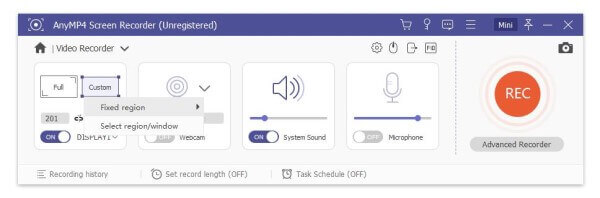
MP4 on oletuslähtömuoto. Voit napsauttaa asetukset ja mene kohtaan Lähtö -osiossa voit muuttaa videomuotoa, kuvanopeutta, koodekkia ja paljon muuta. Lisäksi voit mukauttaa pikanäppäimiä, hiiritehosteita ja paljon muuta etusija ikkuna.

Klikkaus REC aloittaaksesi kokouksen tallentamisen CyberLink U Meetingissä. Voit napsauttaa Muokata lisätäksesi reaaliaikaisia piirustustehosteita tarpeidesi mukaan.

Voit napsauttaa Lopettaa lopettaaksesi U-kokouksen tallennuksen milloin haluat. Lopuksi klikkaa Tallentaa in Esikatselu ikkuna tallennetun CyberLink U -kokousvideon tallentamiseen.
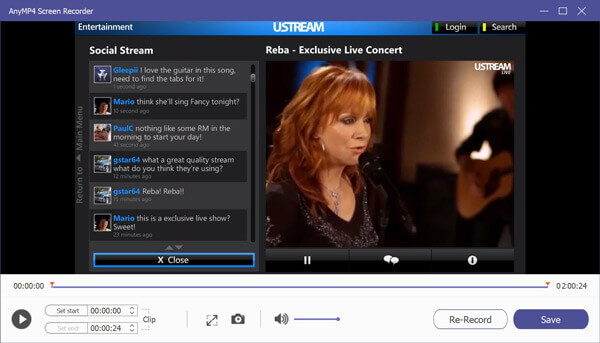
Jos et tarvitse edistyneitä näytön tallennustyökaluja, voit saada yhden malmin vapaasti valinnan. Blu-ray Master ilmainen online-näytön tallennin voi tallentaa U-kokouksen videon ja äänen WMV-muotoon. Vaikka videon laatu ei ole yhtä hyvä kuin täysversiossa. (Löytö MP4 näytön tallennin tässä)
Klikkaus Käynnistä Free Recorder ja asenna sen kantoraketti nopeasti.

Valitse tallennusalue ja tuloäänilähde. Napsauta sitten REC tallentaaksesi U-videokokouksen.

Klikkaus Lopettaa lopettaa näytön tallennus ja tallentaa sen WMV-videona. Tallennettu CyberLink U -kokousvideo ladataan tietokoneellesi automaattisesti.

Tämän online-näytön tallentimen avulla voit myös tallentaa Zoom-kokouksia helposti.
Se on myös hyvä valinta tallentaa kokoukset suoraan CyberLink U Meetingiin. Asenna vain CyberLink U -sovellus tietokoneellesi. Noudata myöhemmin alla olevia ohjeita CyberLink U -videoneuvottelun tallentamiseksi.
Suorita CyberLink U tietokoneellasi. Mene U-kokoushuoneeseen.
Klikkaa Ennätys -painiketta CyberLink U -kokousikkunan alareunassa.
Kaikille U Meetingin osallistujille ilmoitetaan heti, kun aloitat tallennuksen U Meetingissä.
Klikkaus Lopettaa samaan paikkaan U-kokouksen nauhoituksen päättämiseksi.

Voitko käyttää CyberLink U Meeting -tallennusta matkapuhelimellasi?
Ei. CyberLink U Meeting -sovellus ei tue tallennusominaisuutta. Sinun on asennettava kolmannen osapuolen näytön tallennin tallentaaksesi U-kokouksen iPhonessa tai Androidissa.
Voitko poistaa U-kokouksen tallennusilmoituksen käytöstä?
Ei. U Meeting ilmoittaa muille osallistujille aina, kun aloitat tallennuksen. Voit kuitenkin käyttää Blu-ray Masteria tallentaaksesi U-kokouksen salaa.
Kuinka piilottaa U-kokouksen tallennusominaisuus?
Klikkaus asetukset U-kokoushuoneessa. Voit poistaa vaihtoehdon käytöstä aiemmin Salli tallennus. Tämän seurauksena CyberLink U -kokouksen tallennustoiminto suljetaan.
Kaiken kaikkiaan voit tallentaa CyberLink-videokokouksia Windows- ja Mac-tietokoneellasi helposti. Oletusarvoinen U Meeting -tallennustoiminto toimii vain Windows PC:ssä. Voit tallentaa U Meetingin Macilla ja ohittaa muut rajoitukset käyttämällä Blu-ray Master Screen Recorderia. Lataa vain ohjelma ja aloita ilmainen kokeilu.
Lisää lukemista
Tallenna webinaari – Webinaarin tallentaminen PC:llä ja Macilla
Onko webinaarin tallentaminen mahdollista? Kuinka nauhoitan jonkun toisen webinaarin? Onko olemassa ilmaista tapaa tallentaa katsomani webinaarin? Tämä viesti jakaa tehokkaita tapoja, joiden avulla voit tallentaa webinaarin Windows PC- tai Mac-tietokoneella.
Kuinka muuntaa AVI MKV:ksi vahingoittamatta videon laatua
Jos haluat muuntaa joitain AVI-videotiedostoja MKV-muotoon, olet saapumassa oikeaan paikkaan, koska jaamme 5 parasta tapaa suorittaa työ yhdessä viestissä.
Kuinka muuntaa TS-videotiedostot MP4-muotoon työpöydälläsi tai verkossa
Älä tuhlaa aikaasi etsiäksesi kuinka toistaa TS-tiedostoja verkossa. Tässä jaamme neljä tehokasta tapaa muuntaa TS-tiedostoja MP4-videoiksi tietokoneella ja verkossa.
OBS Black Screen -pelin/näytön/ikkunankaappauksen vianmääritys
Haluatko tietää kuinka korjata OBS:n musta näyttö kuvauksen aikana? Tulet juuri oikeaan paikkaan. Tässä on toimivia OBS-kaappaus mustan näytön vianetsintämenetelmiä ja vaihtoehto pelitallentimelle.